前提条件
- 确认您的云服务器已绑定公网IP。
- 使用SSH登录Linux实例时,请确认您的云服务器已开放22端口(Linux实例创建时已默认开放22端口)。
操作步骤
- 登录云服务器BCC控制台进入实例列表页面。查看云服务器的概要信息,找到其公网IP。
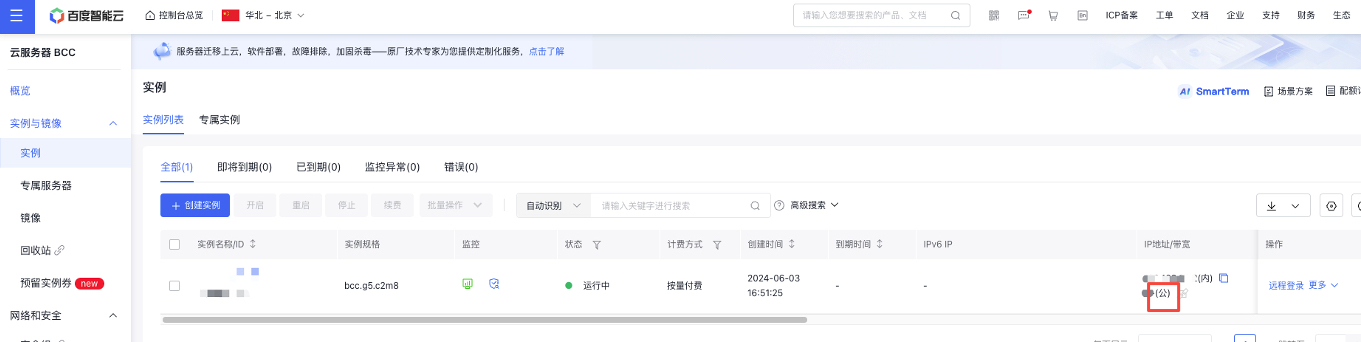
- 在云服务器的状态处于运行中时,启动客户端进行连接。
对于Linux系统,可以通过SSH客户端(Putty、SecureCRT及Xshell等),使用SSH协议进行登录。

- 输入用户名和密码进行验证。出于安全因素考虑,创建BCC实例后不再通过短信发送实例密码。如果您忘记了待操作实例的密码,可以重置密码。
- 验证成功后,进入云服务器。
